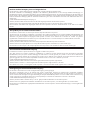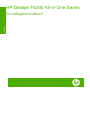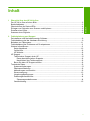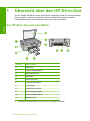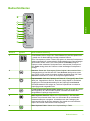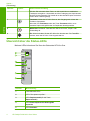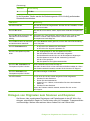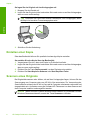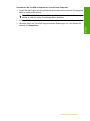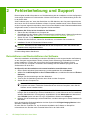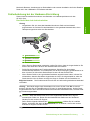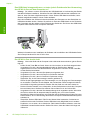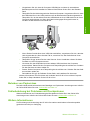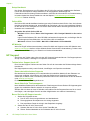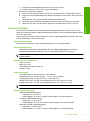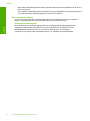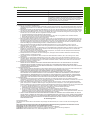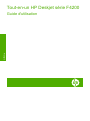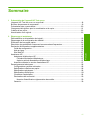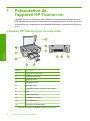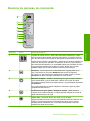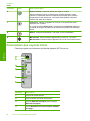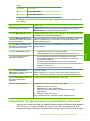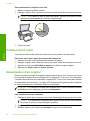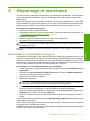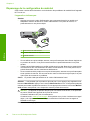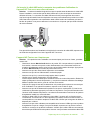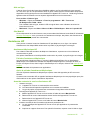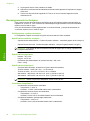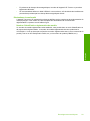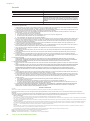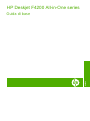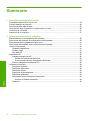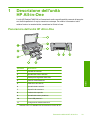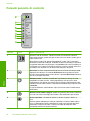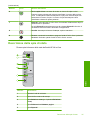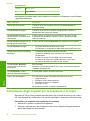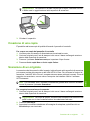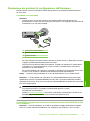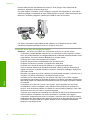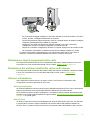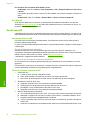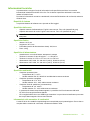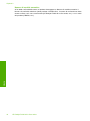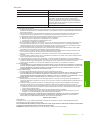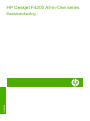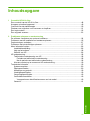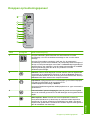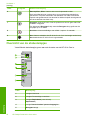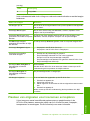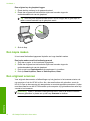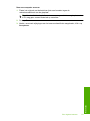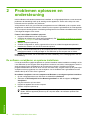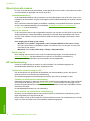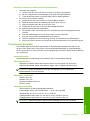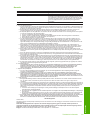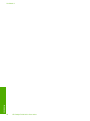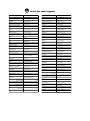HP Deskjet F4200 All-in-One Printer series Manuel utilisateur
- Taper
- Manuel utilisateur

Grundlagenhandbuch
Guide d’utilisation
Guida di base
Basishandleiding
HP Deskjet F4200 All-in-One series

Hewlett-Packard Company weist auf Folgendes hin:
Die Informationen in diesem Dokument können jederzeit ohne vorherige Ankündigung geändert werden.
Alle Rechte vorbehalten. Die Verfielfältigung, Adaptation oder Übersetzung dieses Materials ist ohne vorherige schriftliche Genehmigung von
Hewlett-Packard verboten, mit Ausnahme des Umfangs, den die Urheberrechtsgesetze zulassen. Die einzigen Gewährleistungen für HP-Produkte und
Dienste werden in den Gewährleistungserklärungen beschrieben, die im Lieferumfang unserer Produkte und Dienste enthalten sind. Keine in diesem
Dokument beschriebene Bedingung stellt eine zusätzliche Gewährleistung dar. HP ist nicht haftbar für technische oder redaktionelle Fehler sowie
Auslassungen.
© 2007 Hewlett-Packard Development Company, L.P.
Windows, Windows 2000 und Windows XP sind in den USA eingetragene Marken der Microsoft Corporation.
Windows Vista ist eine eingetragene Marke oder Marke der Microsoft Corporation in den USA und/oder in anderen Ländern.
Intel und Pentium sind Marken oder eingetragene Marken der Intel Corporation oder seiner Tochterunternehmen in den USA und in anderen
Ländern.
Avis publiés par la société Hewlett-Packard
Les informations contenues dans ce document peuvent faire l'objet de modifications sans préavis.
Tous droits réservés. La reproduction, l'adaptation ou la traduction de ce matériel est interdite sans l'accord écrit préalable de Hewlett-Packard, sauf
dans les cas permis par la législation relative aux droits d'auteur. Les seules garanties relatives aux produits et services HP sont décrites dans les
déclarations de garantie expresse accompagnant lesdits produits et services. Aucun élément de ce document ne constitue une garantie
supplémentaire. Hewlett-Packard ne saurait être tenu pour responsable des erreurs ou omissions techniques ou rédactionnelles de ce document.
© 2007 Hewlett-Packard Development Company, L.P.
Windows, Windows 2000 et Windows XP sont des marques déposées de Microsoft Corporation aux Etats-Unis.
Windows Vista est une marque déposée ou une marque de Microsoft Corporation aux Etats-Unis et/ou dans d'autres pays.
Intel et Pentium sont des marques ou des marques déposées d'Intel Corporation ou de ses filiales aux Etats-Unis et dans d'autres pays.
Avvisi della Hewlett-Packard Company
Le informazioni contenute in questo documento sono soggette a modifica senza preavviso.
Tutti i diritti riservati. Sono proibiti la riproduzione, l'adattamento o la traduzione di questo materiale senza previa autorizzazione scritta della
Hewlett-Packard, salvo per quanto consentito dalle leggi sui diritti d'autore. Le uniche garanzie per i prodotti e i servizi HP sono definite nelle
dichiarazioni di garanzia esplicita che accompagnano tali prodotti e servizi. Nulla di quanto dichiarato nel presente documento costituisce una
garanzia aggiuntiva. HP non sarà ritenuta responsabile di eventuali omissioni o errori tecnici o editoriali qui contenuti.
© 2007 Hewlett-Packard Development Company, L.P.
Windows, Windows 2000 e Windows XP sono marchi registrati di Microsoft Corporation negli Stati Uniti.
Windows Vista è un marchio o un marchio registrato di Microsoft Corporation negli Stati Uniti e in altri Paesi.
Intel e Pentium sono marchi o marchi registrati di Intel Corporation o di società controllate da Intel negli Stati Uniti e in altri Paesi.
Kennisgevingen van Hewlett-Packard Company
De informatie in dit document kan zonder voorafgaande kennisgeving worden gewijzigd.
Alle rechten voorbehouden. Niets in dit materiaal mag worden verveelvoudigd, aangepast of vertaald zonder voorafgaande schriftelijke
toestemming van Hewlett-Packard, behalve voor zover toegestaan op grond van de wet op het auteursrecht. De enige garanties voor producten en
services van HP worden uiteengezet in de garantieverklaringen die bij de desbetreffende producten en services worden verstrekt. Niets hierin mag
worden opgevat als een aanvullende garantie. HP is niet aansprakelijk voor technische of andere fouten of omissies in dit materiaal.
© 2007 Hewlett-Packard Development Company, L.P.
Windows, Windows 2000 en Windows XP zijn in de V.S. gedeponeerde handelsmerken van Microsoft Corporation.
Windows Vista is een gedeponeerd handelsmerk of handelsmerk van Microsoft Corporation, in de Verenigde Staten en/of andere landen.
Intel en Pentium zijn handelsmerken of gedepondeerde handelsmerken van Intel Corporation of haar dochterondernemingen, in de Verenigde Staten
of andere landen.

HP Deskjet F4200 All-in-One Series
Deutsch
Grundlagenhandbuch

Inhalt
1 Übersicht über den HP All-in-One
Der HP All-in-One auf einen Blick..............................................................................................2
Bedienfeldtasten.........................................................................................................................3
Übersicht über die Status-LEDs.................................................................................................4
Einlegen von Originalen zum Scannen und Kopieren................................................................5
Erstellen einer Kopie..................................................................................................................6
Scannen eines Originals.............................................................................................................6
2 Fehlerbehebung und Support
Deinstallieren und Neuinstallieren der Software.........................................................................8
Fehlerbehebung bei der Hardware-Einrichtung..........................................................................9
Beheben von Papierstaus........................................................................................................11
Fehlerbehebung bei Problemen mit Druckpatronen.................................................................11
Weitere Informationen..............................................................................................................11
Setup-Handbuch.................................................................................................................12
Online-Hilfe.........................................................................................................................12
HP Website.........................................................................................................................12
HP Support...............................................................................................................................12
Telefonischer Support durch HP........................................................................................12
Dauer des telefonischen Supports...............................................................................12
Nach Ablauf des Telefonsupports................................................................................12
Bevor Sie beim HP Support anrufen..................................................................................12
Technische Daten.....................................................................................................................13
Systemanforderungen........................................................................................................13
Papierspezifikationen.........................................................................................................13
Abmessungen und Gewicht................................................................................................13
Stromversorgung................................................................................................................13
Umgebungsbedingungen...................................................................................................13
Zulassungsinformationen...................................................................................................14
Zulassungsmodellnummer............................................................................................14
Gewährleistung...................................................................................................................15
1
Deutsch

1 Übersicht über den HP All-in-One
Der HP Deskjet F4200 All-in-One Series ist ein vielseitiges Gerät, mit Sie auf einfache
Weise kopieren, scannen und drucken können. Weitere Informationen zu allen
Leistungsmerkmalen und Funktionen finden Sie in der Online-Hilfe.
Der HP All-in-One auf einen Blick
Nummer Beschreibung
1 Bedienfeld
2 Vordere Zugangsklappe
3 Papierquerführung
4 Zufuhrfach
5 Fachverlängerung
6 Tintenpatronenklappe
7 Vorlagenglas
8 Abdeckungsunterseite
9 Hintere Zugangsklappe
10 Hinterer USB-Anschluss
11 Netzanschluss
*
* Verwenden Sie dieses Gerät nur mit dem von HP gelieferten Netzteil.
2 HP Deskjet F4200 All-in-One Series
Deutsch

Bedienfeldtasten
Nummer Symbol Name und Beschreibung
1 Tintenfüllstand-LEDs: Zeigen den Tintenfüllstand für jede Druckpatrone an
– jeweils vier für die dreifarbige und die schwarze Patrone.
LEDs "Druckpatrone prüfen": Diese LEDs geben an, dass die Druckpatrone
wieder eingesetzt bzw. ersetzt oder die Zugangsklappe zum Patronenwagen
geschlossen werden muss. Die Tintensymbol-LED Schwarz zeigt ein
Problem mit der schwarzen Druckpatrone an, während die Tintensymbol-
LED Farbe anzeigt, dass ein Problem mit der dreifarbigen Druckpatrone
vorliegt.
2 Scannen: Startet den Scanvorgang für das Original, das zurzeit auf dem
Vorlagenglas liegt. Das Drücken der Taste Scannen wird ignoriert, wenn
vom HP All-in-One gerade ein anderer Auftrag ausgeführt wird. Die Taste
Scannen funktioniert nur, wenn der Computer eingeschaltet ist.
3 Papierauswahl: Stellt den Papiertyp auf "Normal", "Foto (groß)" oder "Foto
(klein) ein. Vergewissern Sie sich, dass das richtige Papier im Zufuhrfach
eingelegt ist. Die Standardeinstellung für den Papiertyp lautet Normal.
Die Papierauswahl-LEDs zeigen an, welches Papierformat und welcher
Papiertyp gerade ausgewählt sind.
4 Format anpassen/An Seitengröße anpassen: Passt die maximale Größe
des Originals so an, dass es zum Kopieren innerhalb der Ränder des
ausgewählten Papiertyps angeordnet ist.
5 Start Kopieren Schwarz: Startet einen Kopierauftrag in Schwarzweiß.
Drücken Sie mehrmals diese Taste, um die Anzahl der zu erstellenden
Schwarzweißkopien anzugeben. Unmittelbar nach der Festlegung der
Kopienanzahl wird der Drucker gestartet. Die Anzahl der zu druckenden
Kopien wird rechts neben dieser Taste angezeigt.
6 Start Kopieren Farbe: Startet einen Kopierauftrag in Farbe.
Bedienfeldtasten 3
Deutsch

Nummer Symbol Name und Beschreibung
Drücken Sie mehrmals diese Taste, um die Anzahl der zu erstellenden
Farbkopien anzugeben. Unmittelbar nach der Festlegung der Kopienanzahl
wird der Drucker gestartet. Die Anzahl der zu druckenden Kopien wird rechts
neben dieser Taste angezeigt.
7 Fortsetzen: Weist den HP All-in-One an, den Vorgang nach Lösen des
Problems fortzusetzen.
Wenn die LED Fortsetzen neben der Taste Fortsetzen blinkt, muss
entweder Papier nachgefüllt oder ein Papierstau beseitigt werden.
8 Abbrechen: Mit dieser Taste brechen Sie einen Druck-, Kopier- oder
Scanauftrag ab.
9 Ein: Hiermit schalten Sie den HP All-in-One ein oder aus. Die Taste Ein
leuchtet, wenn der HP All-in-One eingeschaltet ist.
Übersicht über die Status-LEDs
Mehrere LEDs informieren Sie über den Status des HP All-in-One.
Nummer Beschreibung
1 Tintenfüllstand-LEDs
2 LEDs "Druckpatrone prüfen"
3 LEDs Papierauswahl (für die Taste
Papierauswahl)
4 LED Format anpassen/An Seitengröße
anpassen
5 LED Fortsetzen
Kapitel 1
(Fortsetzung)
4 HP Deskjet F4200 All-in-One Series
Deutsch

Nummer Beschreibung
6 LED Ein
In der folgenden Tabelle werden die Bedeutungen der LEDs in häufig auftretenden
Situationen beschrieben.
LED-Status Bedeutung
Alle LEDs sind aus. Der HP All-in-One ist ausgeschaltet. Drücken Sie die Taste Ein, um das
Gerät einzuschalten.
Die LED Ein blinkt. Der HP All-in-One druckt, scannt, kopiert oder richtet die Druckpatronen
aus.
Die LED Ein blinkt schnell für drei
Sekunden und leuchtet dann
ständig.
Sie haben eine Taste gedrückt, während der HP All-in-One mit dem
Drucken, Scannen oder Kopieren bzw. mit dem Ausrichten der
Druckpatronen beschäftigt war.
Die LED Ein blinkt für 20 Sekunden
und leuchtet dann dauerhaft.
Die Taste Scannen wurde gedrückt, es kam aber keine Rückmeldung
vom Computer.
Die LED Fortsetzen blinkt.
•
Im HP All-in-One befindet sich kein Papier.
•
Im HP All-in-One liegt ein Papierstau vor.
Die LED "Druckpatrone prüfen"
blinkt.
•
Die Zugangsklappe zu den Druckpatronen ist offen.
•
Die Druckpatronen sind nicht oder falsch eingesetzt.
•
Der Klebestreifen wurde nicht von der Druckpatrone abgezogen.
•
Die Druckpatrone ist nicht für die Verwendung in diesem
HP All-in-One geeignet.
•
Die Druckpatrone ist möglicherweise defekt.
Die LEDs Ein, Fortsetzen und
"Druckpatrone prüfen" blinken.
Eine Fehlfunktion des Scanners liegt vor.
Schalten Sie den HP All-in-One aus und anschließend wieder ein. Wenn
das Problem weiterhin besteht, wenden Sie sich an den HP Support.
Die LEDs Fortsetzen und
"Druckpatrone prüfen" blinken.
Der Patronenwagen ist blockiert.
Alle LEDs blinken. Im HP All-in-One ist ein schwer wiegender Fehler aufgetreten.
1. Schalten Sie das Gerät aus.
2. Ziehen Sie das Netzkabel ab.
3. Warten Sie ca. 1 Minute, und schließen Sie dann das Netzkabel
wieder an.
4. Schalten Sie das Gerät ein.
Wenn das Problem weiterhin besteht, wenden Sie sich an den
HP Support.
Einlegen von Originalen zum Scannen und Kopieren
Sie können viele verschiedene Papiertypen und Papierformate in den HP All-in-One
einlegen, einschließlich Papier im Format Letter oder A4, Fotopapier, Transparentfolien
und Umschläge. Weitere Informationen hierzu finden Sie in der Online-Hilfe.
(Fortsetzung)
Einlegen von Originalen zum Scannen und Kopieren 5
Deutsch

So legen Sie ein Original auf das Vorlagenglas auf:
1. Klappen Sie den Deckel auf.
2. Legen Sie das Original mit der bedruckten Seite nach unten so auf das Vorlagenglas,
dass es vorne rechts anliegt.
Tipp Entfernen Sie Folien oder andere Fremdkörper vom Vorlagenglas, damit
die Kopie im korrekten Format ausgegeben wird.
3. Schließen Sie die Abdeckung.
Erstellen einer Kopie
Über das Bedienfeld können Sie qualitativ hochwertige Kopien erstellen.
So erstellen Sie eine Kopie über das Bedienfeld:
1. Vergewissern Sie sich, dass sich Papier im Zufuhrfach befindet.
2. Legen Sie das Original mit der bedruckten Seite nach unten so auf das Vorlagenglas,
dass es vorne rechts anliegt.
3. Drücken Sie die Taste Papierauswahl, um den Papiertyp einzustellen.
4. Drücken Sie Start Kopieren Schwarz oder Start Kopieren Farbe.
Scannen eines Originals
Bei Originaldokumenten oder -bildern, die auf dem Vorlagenglas liegen, können Sie den
Scanvorgang vom Computer oder vom HP All-in-One aus starten. Zur Verwendung der
Scanfunktionen müssen der HP All-in-One und Ihr Computer miteinander verbunden und
eingeschaltet sein. Außerdem muss die Software HP Photosmart vor dem Scannen auf
dem Computer installiert und ausgeführt werden.
Hinweis Wenn auf Ihrem System Windows 2000 installiert ist, verwenden Sie den
Windows-Scannerassistenten, anstatt die Taste Scannen zu drücken.
Kapitel 1
6 HP Deskjet F4200 All-in-One Series
Deutsch

So scannen Sie ein Bild und speichern es auf einem Computer:
1. Legen Sie das Original mit der bedruckten Seite nach unten so auf das Vorlagenglas,
dass es vorne rechts anliegt.
Tipp Stellen Sie für qualitativ hochwertige Kopien sicher, dass das Scannerglas
sauber ist und sich keine Fremdkörper daran befinden.
2. Drücken Sie Scannen.
3. Nehmen Sie an der Vorschau die gewünschten Änderungen vor, und klicken Sie
danach auf Akzeptieren.
Scannen eines Originals 7
Deutsch

2 Fehlerbehebung und Support
Dieses Kapitel enthält Informationen zur Fehlerbehebung bei der Installation und der Konfiguration
sowie einige Hinweise zur Funktionsweise. Weitere Informationen zur Fehlerbehebung finden Sie
in der Online-Hilfe.
Viele Probleme treten auf, wenn das Gerät über ein USB-Kabel an den Computer angeschlossen
wird, bevor die HP Photosmart Software auf dem Computer installiert wurde. Wenn Sie das Gerät
an den Computer angeschlossen haben, bevor Sie in einem Bildschirm der Softwareinstallation dazu
aufgefordert wurden, müssen Sie die folgenden Schritte ausführen:
So beheben Sie Fehler bei der Installation der Software:
1. Ziehen Sie das USB-Kabel vom Computer ab.
2. Deinstallieren Sie die Software (falls Sie diese bereits installiert haben). Weitere Informationen
hierzu finden Sie unter „
Deinstallieren und Neuinstallieren der Software“ auf Seite 8.
3. Starten Sie den Computer neu.
4. Schalten Sie das Gerät aus, warten Sie eine Minute, und schalten Sie es wieder ein.
5. Installieren Sie die HP Photosmart-Software erneut.
Vorsicht Schließen Sie das USB-Kabel erst an den Computer an, wenn Sie während der
Installation dazu aufgefordert werden.
Informationen zur Kontaktaufnahme mit dem Support finden Sie auf der Innenseite des
Rückumschlags dieses Handbuchs.
Deinstallieren und Neuinstallieren der Software
Wenn die Installation unvollständig ist oder das USB-Kabel vor der entsprechenden Aufforderung
an den Computer angeschlossen wurde, müssen Sie die Software ggf. deinstallieren und dann
erneut installieren. Löschen Sie nicht einfach die Programmdateien der Software für den
HP All-in-One vom Computer. Verwenden Sie unbedingt das Deinstallationsprogramm für die
Software des HP All-in-One.
So führen Sie die Deinstallation und erneute Installation unter Windows durch:
1. Öffnen Sie die Windows-Systemsteuerung, und doppelklicken Sie auf Software.
2. Wählen Sie die HP Deskjet All-in-One-Treibersoftware aus, und klicken Sie dann auf Ändern/
Entfernen.
Befolgen Sie die Anweisungen auf dem Bildschirm.
3. Trennen Sie die Verbindung zwischen dem Gerät und dem Computer.
4. Starten Sie den Computer neu.
Hinweis Es ist wichtig, dass Sie die Verbindung zum Gerät trennen, bevor Sie den
Computer neu starten. Verbinden Sie das Gerät erst mit Ihrem Computer, wenn Sie die
Software erneut installiert haben.
5. Legen Sie die zum Gerät gehörige CD-ROM in das CD-ROM-Laufwerk des Computers ein, und
befolgen Sie die Anweisungen auf dem Startbildschirm, um die Software erneut zu installieren.
Wird der Startbildschirm nicht angezeigt, doppelklicken Sie auf Arbeitsplatz und danach auf
das CD-ROM-Symbol mit dem HP Logo. Doppelklicken Sie dann auf setup.exe.
6. Befolgen Sie die Anweisungen auf dem Bildschirm und die Anleitungen im Setup-Handbuch für
das Gerät.
Nach Abschluss der Softwareinstallation wird das Symbol für HP Digital Imaging Monitor in der
Windows-Taskleiste angezeigt.
Drucken Sie eine Testseite aus, um die korrekte Installation der Software zu überprüfen.
Informationen zum Drucken einer Testseite finden Sie in der Online-Hilfe.
8 HP Deskjet F4200 All-in-One Series
Deutsch

Macintosh-Benutzer: Anweisungen zur Deinstallation und erneuten Installation sind in der Readme-
Datei und in den Hilfedateien zur Software enthalten.
Fehlerbehebung bei der Hardware-Einrichtung
Dieser Abschnitt enthält Informationen zum Beheben von Hardwareproblemen mit dem
HP All-in-One.
Das Gerät lässt sich nicht einschalten
Lösung
• Vergewissern Sie sich, dass das Netzkabel korrekt am Gerät und am Netzteil
angeschlossen ist. Stecken Sie das Netzkabel in eine geerdete Netzsteckdose, einen
Überspannungsschutz oder eine Steckerleiste.
1 Stromanschluss
2 Netzkabel und Netzteil
3 Steckdose
• Wenn Sie eine Steckerleiste verwenden, stellen Sie sicher, dass sie eingeschaltet ist. Sie
können das Gerät auch direkt an der Netzsteckdose anschließen.
• Prüfen Sie die Steckdose auf Funktionstüchtigkeit. Schließen Sie ein anderes
funktionierendes Gerät an, um zu überprüfen, ob die Stromversorgung gewährleistet ist. Ist
dies nicht der Fall, könnte die Steckdose die Ursache für das Problem sein.
• Wenn Sie das Gerät an eine geschaltete Steckdose angeschlossen haben, müssen Sie
sicherstellen, dass die Steckdose eingeschaltet ist. Wenn sie eingeschaltet ist, aber das
Gerät dennoch nicht mit Strom versorgt wird, liegt ein Problem mit der Steckdose vor.
Mögliche Ursache: Das Produkt wurde nicht mit dem im Lieferumfang enthaltenen Netzkabel
verwendet.
Lösung: Das Gerät reagiert unter Umständen nicht, wenn Sie die Taste Ein zu schnell
drücken. Drücken Sie die Taste Ein einmal. Es kann ein paar Minuten dauern, bis das Gerät
eingeschaltet wird. Wenn Sie während dieser Zeit erneut die Taste Ein drücken, wird das Gerät
ggf. wieder ausgeschaltet.
Vorsicht Wenn das Gerät immer noch nicht eingeschaltet werden kann, liegt ein
mechanischer Fehler vor. Ziehen Sie das Netzkabel des Geräts aus der Steckdose.
Wenden Sie sich an den HP Support.
Rufen Sie die folgende Webseite auf:
www.hp.com/support. Wählen Sie Ihr Land/Ihre
Region, und klicken Sie dann auf Kontakt zu HP, um zu erfahren, wie Sie sich an den
technischen Support wenden können.
Mögliche Ursache: Sie haben die Taste Ein zu kurz gedrückt.
Fehlerbehebung bei der Hardware-Einrichtung 9
Deutsch

Das USB-Kabel ist angeschlossen, es treten jedoch Probleme bei der Verwendung
des HP All-in-One mit dem Computer auf
Lösung: Sie müssen vor dem Anschließen des USB-Kabels die im Lieferumfang des Geräts
enthaltene Software installieren. Schließen Sie das USB-Kabel während der Installation erst
dann an, wenn Sie dazu aufgefordert werden. Wenn Sie das USB-Kabel anschließen, bevor
Sie dazu aufgefordert werden, können Fehler auftreten.
Nach der Installation der Software ist das Anschließen des Computers an das Gerät über ein
USB-Kabel denkbar einfach. Stecken Sie einfach ein Ende des USB-Kabels an der Rückseite
des Computers und das andere auf der Rückseite des Geräts ein. Sie können das USB-Kabel
mit jedem USB-Anschluss des Computers verbinden.
Weitere Informationen zum Installieren der Software und Anschließen des USB-Kabels finden
Sie im Setup-Handbuch für den HP All-in-One.
Der HP All-in-One druckt nicht
Lösung: Wenn das Gerät und der Computer nicht miteinander kommunizieren, gehen Sie wie
folgt vor:
• Prüfen Sie die Taste Ein am Gerät. Wenn sie nicht leuchtet, ist das Gerät ausgeschaltet.
Vergewissern Sie sich, dass das Netzkabel korrekt am Gerät und am Netzteil
angeschlossen ist und in eine Netzsteckdose eingesteckt ist. Drücken Sie die Taste Ein,
um das Gerät einzuschalten.
• Vergewissern Sie sich, dass die Druckpatronen eingesetzt sind.
• Vergewissern Sie sich, dass sich Papier im Zufuhrfach befindet.
• Vergewissern Sie sich, dass im Gerät kein Papierstau vorliegt.
• Überprüfen Sie, ob der Patronenwagen stecken geblieben ist.
Öffnen Sie die Zugangsklappe zum Patronenwagen, um sich Zugang zum Patronenwagen
zu verschaffen. Entfernen Sie alle Objekte, die eventuell den Patronenwagen blockieren,
einschließlich Verpackungsmaterial. Schalten Sie das Gerät aus und dann wieder ein.
• Drucken Sie eine Testseite, um zu überprüfen, ob das Gerät drucken und mit dem Computer
kommunizieren kann. Weitere Informationen hierzu finden Sie in der Online-Hilfe.
• Vergewissern Sie sich, dass die Druckwarteschlange nicht angehalten wurde. Wenn dies
der Fall ist, wählen Sie die entsprechende Einstellung aus, um mit dem Drucken
fortzufahren. Weitere Informationen zum Zugreifen auf die Warteschlange finden Sie in der
Dokumentation, die im Lieferumfang des auf Ihrem Computer installierten Betriebssystems
enthalten ist.
• Überprüfen Sie das USB-Kabel. Falls Sie ein älteres Kabel verwenden, funktioniert es
eventuell nicht korrekt. Schließen Sie das USB-Kabel nach Möglichkeit an ein anderes
Produkt an, um zu sehen, ob es funktioniert. Falls hierbei Probleme auftreten, muss das
USB-Kabel eventuell ersetzt werden. Stellen Sie sicher, dass das Kabel nicht länger als
3 Meter ist.
Kapitel 2
10 HP Deskjet F4200 All-in-One Series
Deutsch

• Vergewissern Sie sich, dass Ihr Computer USB-fähig ist und dass ein unterstütztes
Betriebssystem auf ihm installiert ist. Weitere Informationen finden Sie in der Readme-
Datei.
• Überprüfen Sie die Verbindung zwischen Gerät und Computer. Vergewissern Sie sich, dass
das USB-Kabel fest in den USB-Anschluss auf der Rückseite des Geräts eingesteckt ist.
Überprüfen Sie, ob das andere Ende des USB-Kabels an einen USB-Anschluss an Ihrem
Computer angeschlossen ist. Wenn das Kabel ordnungsgemäß angeschlossen ist,
schalten Sie das Gerät aus und wieder ein.
• Wenn Sie das Produkt über einen USB-Hub anschließen, vergewissern Sie sich, dass der
Hub eingeschaltet ist. Wenn dies der Fall ist, versuchen Sie, das Gerät direkt an Ihren
Computer anzuschließen.
• Überprüfen Sie ggf. andere Drucker oder Scanner. Unter Umständen müssen Sie ältere
Produkte von Ihrem Computer trennen.
• Versuchen Sie, das USB-Kabel an einen anderen USB-Anschluss des Computers
anzuschließen. Starten Sie den Computer nach Überprüfung der Anschlüsse neu. Schalten
Sie das Gerät aus und dann wieder ein.
• Starten Sie den Computer nach Überprüfung der Anschlüsse neu. Schalten Sie das Gerät
aus und dann wieder ein.
• Deinstallieren Sie ggf. die Software für das Gerät, und installieren Sie sie erneut.
Weitere Informationen zum Einrichten und Verbinden des HP All-in-One mit dem Computer
finden Sie im Setup-Handbuch für den HP All-in-One.
Beheben von Papierstaus
Die Online-Hilfe enthält Informationen zum Beseitigen von Papierstaus. Anweisungen zum Aufrufen
der Online-Hilfe finden Sie unter „
Online-Hilfe“ auf Seite 12.
Fehlerbehebung bei Problemen mit Druckpatronen
Weitere Informationen zur Fehlerbehebung bei Druckpatronen finden Sie in der Online-Hilfe.
Anweisungen zum Aufrufen der Online-Hilfe finden Sie unter „
Online-Hilfe“ auf Seite 12.
Weitere Informationen
Zur Einrichtung und Verwendung des HP All-in-One stehen verschiedene Informationsquellen
(gedruckt und online) zur Verfügung.
Weitere Informationen 11
Deutsch

Setup-Handbuch
Hier finden Sie Anleitungen zum Einrichten des HP All-in-One und zum Installieren der Software.
Führen Sie die Schritte im Setup-Handbuch in der angegebenen Reihenfolge aus.
Falls während der Einrichtung Probleme auftreten, lesen Sie die Informationen zur Fehlerbehebung
im letzten Kapitel des Setup-Handbuchs oder das Kapitel „
Fehlerbehebung und Support“
auf Seite 8 in dieser Anleitung.
Online-Hilfe
Die Online-Hilfe enthält detaillierte Anweisungen zu den Funktionen des HP All-in-One, die in diesem
Handbuch nicht beschrieben sind, einschließlich der Funktionen, die nur in der installierten Software
für den HP All-in-One verfügbar sind. Die Online-Hilfe enthält zudem Zulassungsinformationen und
Hinweise zum Umweltschutz.
So greifen Sie auf die Online-Hilfe zu:
• Windows: Klicken Sie auf Start > Alle Programme > HP > Deskjet F4200 All-in-One series
> Hilfe.
Legen Sie die Software-CD in das CD-ROM-Laufwerk des Computers ein, und befolgen Sie die
Anweisungen auf dem Bildschirm, um die Online-Hilfe zu installieren.
• Macintosh: Klicken Sie auf Hilfe > Mac Hilfe > Bibliothek > HP Produkthilfe.
HP Website
Wenn Sie Zugriff auf das Internet haben, können Sie Hilfe und Support von der HP Website unter
www.hp.com/support abrufen. Auf der Website finden Sie technische Unterstützung, Treiber sowie
Informationen zur Bestellung von Zubehör und Verbrauchsmaterialien.
HP Support
Sie können per Telefon oder online mit dem HP Support Kontakt aufnehmen. Die Supportoptionen
sind je nach Produkt, Land/Region und Sprache verschieden.
Telefonischer Support durch HP
Eine Liste der Support-Telefonnummern finden Sie auf der Innenseite des Rückumschlags dieses
Handbuchs.
Die Supportoptionen sind je nach Produkt, Land/Region und Sprache verschieden.
Dauer des telefonischen Supports
Die telefonische Unterstützung ist in Lateinamerika (einschließlich Mexiko) für den Zeitraum von
einem Jahr verfügbar. Informationen zur Dauer des telefonischen Supports in Nordamerika,
Osteuropa, im Nahen Osten, im asiatisch-pazifischen Raum und in Afrika finden Sie auf der Website
unter
www.hp.com/support.
Es fallen die üblichen Telefongebühren an.
Nach Ablauf des Telefonsupports
Nach Ablauf des Zeitraums für den kostenlosen Telefonsupport können Sie das HP Supportangebot
gegen eine zusätzliche Gebühr weiterhin in Anspruch nehmen.
Wenden Sie sich dazu an Ihren HP Händler, oder wählen Sie die Supportrufnummer für Ihr Land/
Ihre Region, und erkundigen Sie sich nach den Möglichkeiten zur weiteren Unterstützung.
Bevor Sie beim HP Support anrufen
1. Stellen Sie Folgendes sicher:
a. Der HP All-in-One ist angeschlossen und betriebsbereit.
b. Die angegebenen Druckpatronen sind richtig eingesetzt.
c. Das empfohlene Papier ist richtig in das Papierfach eingelegt.
2. Setzen Sie den HP All-in-One zurück:
a. Schalten Sie den HP All-in-One mit der Taste Ein aus.
b. Ziehen Sie das Netzkabel an der Rückseite des HP All-in-One ab.
Kapitel 2
12 HP Deskjet F4200 All-in-One Series
Deutsch

c. Schließen Sie das Netzkabel wieder an den HP All-in-One an.
d. Schalten Sie den HP All-in-One mit der Taste Ein ein.
3. Beachten Sie weiterhin Folgendes:
a. Halten Sie den genauen Namen des HP All-in-One bereit, der im Bedienfeld erscheint.
b. Drucken Sie einen Selbsttestbericht. Weitere Informationen hierzu finden Sie in der Online-
Hilfe.
c. Überlegen Sie, wie sich das Problem präzise beschreiben lässt.
d. Halten Sie die im Selbsttest ausgegebene Seriennummer und die Service-ID bereit.
e. Halten Sie sich beim Anrufen des HP Supports in der Nähe des HP All-in-One auf.
Technische Daten
Die technischen Daten und die internationalen Zulassungsinformationen für den HP All-in-One
finden Sie in diesem Abschnitt. Weitere Zulassungsinformationen und Umweltspezifikationen finden
Sie in der Online-Hilfe.
Weitere rechtliche Hinweise und Informationen zu den Umgebungsbedingungen finden Sie in der
Konformitätserklärung in der Online-Hilfe.
Systemanforderungen
Die Systemanforderungen für die Software befinden sich in der Readme-Datei.
Papierspezifikationen
• Kapazität des Zufuhrfachs: Normalpapier: Bis zu 80 Blatt (Papiergewicht: 65-90 g/m²)
• Ausgabefachkapazität Normalpapier: Bis zu 50 Blatt (Papiergewicht: 65-90 g/m²)
Hinweis Eine vollständige Liste der unterstützten Druckmedienformate finden Sie in der
Druckersoftware.
Abmessungen und Gewicht
• Höhe: 161,5 mm
• Breite: 437,5 mm
• Tiefe (Zufuhrfach oben): 290,4 mm
• Gewicht: 4,9 kg
Stromversorgung
• Leistungsaufnahme: 20 W (durchschn. Druckbetrieb)
• Eingangsspannung: 100 bis 240 VAC ~ 1 A, 50 – 60 Hz, geerdet
• Ausgangsspannung: 32 VDC (375 mA), 16 VDC (500 mA)
• Netzteil: 0957-2242, 100-240 V Wechselspannung (±10 %), 50-60 Hz (±3 Hz)
• Netzteil: 0957-2250, 100-240 V Wechselspannung (±10 %), 50-60 Hz (±3 Hz)
Hinweis Verwenden Sie das Gerät nur mit dem mitgelieferten HP Netzteil.
Umgebungsbedingungen
• Maximale Betriebsbedingungen
◦ Temperatur: 5 °C bis 40 °C
◦ Luftfeuchtigkeit: 15 bis 80 % relative Luftfeuchtigkeit, nicht kondensierend
• Empfohlene Betriebsbedingungen
◦ Temperatur: 15 °C bis 30 °C
◦ Luftfeuchtigkeit: 20 % bis 80 % relative Luftfeuchtigkeit, nicht kondensierend
• Maximale Versand-/Lagerbedingungen
◦ Temperatur: -40 °C bis 60 °C
◦ Luftfeuchtigkeit: 5 % bis 90 % relative Luftfeuchtigkeit, nicht kondensierend
Technische Daten 13
Deutsch

• Wenn starke elektromagnetische Felder vorhanden sind, kann die Ausgabe des HP All-in-One
leicht verzerrt sein.
• HP empfiehlt die Verwendung eines höchstens 3 m langen USB-Kabels, um Störungen aufgrund
von potenziell starken elektromagnetischen Feldern zu reduzieren
Zulassungsinformationen
Der HP All-in-One erfüllt die Produktanforderungen der Kontrollbehörden in Ihrem Land/Ihrer
Region. Vollständige Zulassungsinformationen finden Sie in der Online-Hilfe.
Zulassungsmodellnummer
Dem Gerät wurde zu Identifizierungszwecken eine modellspezifische Zulassungsnummer
zugewiesen. Die Zulassungsmodellnummer Ihres Produkts lautet VCVRA-0811. Diese
Modellidentifikationsnummer darf nicht mit dem Produktnamen (z. B. HP Deskjet
F4200 All-in-One Series) oder der Modellnummer (z. B. CB656A) verwechselt werden.
Kapitel 2
14 HP Deskjet F4200 All-in-One Series
Deutsch

Gewährleistung
A. Umfang der beschränkten Gewährleistung
1. Hewlett-Packard (HP) gewährleistet dem Endkunden, dass die oben genannten HP Produkte während des oben genannten
Gewährleistungszeitraums frei von Material- und Verarbeitungsfehlern sind. Der Gewährleistungszeitraum beginnt mit dem
Kaufdatum.
2. Bei Softwareprodukten gilt die eingeschränkte Garantie von HP nur für die Nichtausführung von Programmieranweisungen.
HP übernimmt keine Garantie dafür, dass die Verwendung jeglicher Produkte unterbrechungsfrei bzw. ohne Fehler verläuft.
3. Die beschränkte Gewährleistung von HP gilt nur für Mängel, die sich bei normaler Benutzung des Produkts ergeben, und
erstreckt sich nicht auf Fehler, die durch Folgendes verursacht wurden:
a. Unsachgemäße Wartung oder Abänderung des Produkts;
b. Software, Druckmedien, Ersatzteile oder Verbrauchsmaterial, die nicht von HP geliefert oder unterstützt werden;
c. Betrieb des Produkts, der nicht den technischen Daten entspricht;
d. Unberechtigte Abänderung oder falsche Verwendung.
4. Bei HP-Druckerprodukten wirkt sich die Verwendung einer nicht von HP hergestellten bzw. einer aufgefüllten Patrone nicht
auf die Garantie für den Kunden bzw. auf jegliche Unterstützungsverträge mit dem Kunden aus. Wenn der Ausfall bzw. die
Beschädigung des Druckers jedoch auf die Verwendung einer nicht von HP hergestellten bzw. einer aufgefüllten Patrone
oder einer abgelaufenen Tintenpatrone zurückzuführen ist, stellt HP für die Wartung des Druckers bei diesem Ausfall bzw.
dieser Beschädigung die standardmäßigen Arbeits- und Materialkosten in Rechnung.
5. Wenn HP während des jeweils zutreffenden Gewährleistungszeitraums von einem Schaden an einem unter die
Gewährleistung von HP fallenden Produkt in Kenntnis gesetzt wird, wird das betreffende Produkt nach Wahl von HP
entweder repariert oder ersetzt.
6. Sollte HP nicht in der Lage sein, ein fehlerhaftes, unter die Gewährleistung fallendes Produkt zu reparieren oder zu ersetzen,
erstattet HP innerhalb eines angemessenen Zeitraums nach Benachrichtigung über den Schaden den vom Endkunden
bezahlten Kaufpreis für das Produkt zurück.
7. HP ist erst dann verpflichtet, das mangelhafte Produkt zu reparieren, zu ersetzen oder den Kaufpreis zurückzuerstatten,
wenn der Endkunde dieses an HP zurückgesandt hat.
8. Ersatzprodukte können entweder neu oder neuwertig sein, solange sie über mindestens denselben Funktionsumfang
verfügen wie das zu ersetzende Produkt.
9. HP Produkte können aufgearbeitete Teile, Komponenten oder Materialien enthalten, die in der Leistung neuen Teilen
entsprechen.
10. Die Erklärung zur beschränkten Gewährleistung von HP gilt in jedem Land, in dem die aufgeführten Produkte von HP
vertrieben werden. Weitergehende auf der Gewährleistung beruhende Dienstleistungen (z.B. Vor-Ort-Service) können mit
jeder autorisierten HP Serviceeinrichtung in den Ländern vereinbart werden, in denen das Produkt durch HP oder einen
autorisierten Importeur vertrieben wird.
B. Einschränkungen der Gewährleistung
WEDER HP NOCH DESSEN ZULIEFERER ÜBERNEHMEN ÜBER DAS NACH GELTENDEM RECHT ZULÄSSIGE
AUSMASS HINAUS ANDERE AUSDRÜCKLICHE ODER STILLSCHWEIGENDE GEWÄHRLEISTUNGEN ODER
ZUSICHE-RUNGEN HINSICHTLICH DER MARKTGÄNGIGKEIT, ZUFRIEDEN STELLENDEN QUALITÄT UND EIGNUNG
FÜR EINEN BESTIMMTEN ZWECK.
C. Haftungsbeschränkung
1. Sofern durch die geltende Gesetzgebung keine anderen Bestimmungen festgelegt sind, stehen dem Endkunden über die in
dieser Gewährleistungsvereinbarung genannten Leistungen hinaus keine weiteren Ansprüche zu.
2. IN DEM NACH GELTENDEM RECHT ZULÄSSIGEN MASS UND MIT AUSNAHME DER IN DIESER
GEWÄHRLEISTUNGSVEREINBARUNG AUSDRÜCKLICH ANGEGEBENEN VERPFLICHTUNGEN SIND WEDER HP
NOCH DESSEN ZULIEFERER ERSATZPFLICHTIG FÜR DIREKTE, INDIREKTE, BESONDERE, ZUFÄLLIGE ODER
FOLGESCHÄDEN, UNABHÄNGIG DAVON, OB DIESE AUF DER GRUNDLAGE VON VERTRÄGEN, UNERLAUBTEN
HANDLUNGEN ODER ANDEREN RECHTSTHEORIEN GELTEND GEMACHT WERDEN UND OB HP ODER DESSEN
ZULIEFERER VON DER MÖGLICHKEIT EINES SOLCHEN SCHADENS UNTERRICHTET WORDEN SIND.
D. Geltendes Recht
1. Diese Gewährleistungsvereinbarung stattet den Endkunden mit bestimmten Rechten aus. Der Endkunde hat unter
Umständen noch weitere Rechte, die in den Vereinigten Staaten von Bundesstaat zu Bundesstaat, in Kanada von Provinz zu
Provinz, und allgemein von Land zu Land verschieden sein können.
2. Soweit diese Gewährleistungsvereinbarung nicht dem geltenden Recht entspricht, soll sie als dahingehend abgeändert
gelten, dass die hierin enthaltenen Bestimmungen dem geltenden Recht entsprechen. Unter dem geltenden Recht treffen
bestimmte Erklärungen und Einschränkungen dieser Gewährleistungsvereinbarung möglicherweise nicht auf den Endkunden
zu. In einigen US-Bundesstaaten und in einigen anderen Ländern (sowie in einigen kanadischen Provinzen):
a. werden die Rechte des Verbrauchers nicht durch die Erklärungen und Einschränkungen dieser
Gewährleistungsvereinbarung beschränkt (z.B. in Großbritannien);
b. ist ein Hersteller nicht berechtigt, solche Erklärungen und Einschränkungen durchzusetzen;
c. verfügt ein Endkunde über weitere Gewährleistungsansprüche; insbesondere kann die Dauer stillschweigender
Gewährleistungen durch das geltende Recht geregelt sein und darf vom Hersteller nicht eingeschränkt werden, oder eine
zeitliche Einschränkung der stillschweigenden Gewährleistung ist zulässig.
3. DURCH DIESE GEWÄHRLEISTUNGSVEREINBARUNG WERDEN DIE ANSPRÜCHE DES ENDKUNDEN, DIE DURCH
DAS IN DIESEN LÄNDERN GELTENDE RECHT IM ZUSAMMENHANG MIT DEM KAUF VON HP PRODUKTEN GEWÄHRT
WERDEN, NUR IM GESETZLICH ZULÄSSIGEN RAHMEN AUSGESCHLOSSEN, EINGESCHRÄNKT ODER GEÄNDERT.
DIE BEDINGUNGEN DIESER GEWÄHRLEISTUNGSVEREINBARUNG GELTEN ZUSÄTZLICH ZU DEN GESETZLICHEN
ENDKUNDENRECHTEN.
HP Herstellergarantie
Sehr geehrter Kunde,
Als Anlage finden Sie die Namen und Adressen der jeweiligen HP Gesellschaft, die in Ihrem Land die HP Herstellergarantie
gewähren.
Über die Herstellergarantie hinaus haben Sie gegebenenfalls Mängelansprüche gegenüber Ihrem Verkäufer aus dem
Kaufvertrag, die durch diese Garantie nicht eingeschränkt werden.
Deutschland: Hewlett-Packard GmbH, Herrenberger Straße 140, D-71034 Böblingen
Luxemburg: Hewlett-Packard Luxembourg SCA, 7a, rue Robert Stümper, L-2557 Luxembourg-Gasperich
Österreich: Hewlett-Packard Ges.m.b.H., Wienerbergstrasse 41 A-1120 Wien
HP Produkt Dauer der beschränkten Gewährleistung
Softwaremedien 90 Tage
Drucker 1 Jahr
Druckpatronen Bis die HP Tinte verbraucht oder das auf der Druckpatrone
angegebene Enddatum für die Garantie erreicht ist, je nachdem,
welcher Fall zuerst eintritt. Diese Garantie gilt nicht für nachgefüllte,
nachgearbeitete, recycelte, zweckentfremdete oder in anderer
Weise manipulierte HP Tintenprodukte.
Zubehör 1 Jahr (wenn nicht anders angegeben)
Technische Daten 15
Deutsch

Tout-en-un HP Deskjet série F4200
Guide d'utilisation
Français

Sommaire
1 Présentation de l'appareil HP Tout-en-un
L'appareil HP Tout-en-un en un coup d'œil..............................................................................18
Boutons du panneau de commande.........................................................................................19
Présentation des voyants d'état................................................................................................20
Chargement d'originaux pour la numérisation et la copie.........................................................21
Création d'une copie.................................................................................................................22
Numérisation d'un original........................................................................................................22
2 Dépannage et assistance
Désinstallation et réinstallation du logiciel................................................................................23
Dépannage de la configuration du matériel..............................................................................24
Elimination de bourrages papier...............................................................................................26
Résolution des problèmes concernant les cartouches d'impression........................................26
Recherche d'informations supplémentaires..............................................................................26
Guide de configuration.......................................................................................................26
Aide en ligne.......................................................................................................................27
Site Web HP.......................................................................................................................27
Assistance HP..........................................................................................................................27
Assistance téléphonique HP...............................................................................................27
Période d'assistance téléphonique...............................................................................27
Après la période d'assistance téléphonique.................................................................27
Avant de contacter le service d'assistance HP...................................................................27
Renseignements techniques....................................................................................................28
Configurations système minimales.....................................................................................28
Spécifications relatives au papier.......................................................................................28
Spécifications physiques....................................................................................................28
Spécifications électriques...................................................................................................28
Conditions d'exploitation.....................................................................................................28
Déclarations de conformité.................................................................................................29
Numéro d'identification réglementaire de modèle........................................................29
Garantie..............................................................................................................................30
17
Français
La page est en cours de chargement...
La page est en cours de chargement...
La page est en cours de chargement...
La page est en cours de chargement...
La page est en cours de chargement...
La page est en cours de chargement...
La page est en cours de chargement...
La page est en cours de chargement...
La page est en cours de chargement...
La page est en cours de chargement...
La page est en cours de chargement...
La page est en cours de chargement...
La page est en cours de chargement...
La page est en cours de chargement...
La page est en cours de chargement...
La page est en cours de chargement...
La page est en cours de chargement...
La page est en cours de chargement...
La page est en cours de chargement...
La page est en cours de chargement...
La page est en cours de chargement...
La page est en cours de chargement...
La page est en cours de chargement...
La page est en cours de chargement...
La page est en cours de chargement...
La page est en cours de chargement...
La page est en cours de chargement...
La page est en cours de chargement...
La page est en cours de chargement...
La page est en cours de chargement...
La page est en cours de chargement...
La page est en cours de chargement...
La page est en cours de chargement...
La page est en cours de chargement...
La page est en cours de chargement...
La page est en cours de chargement...
La page est en cours de chargement...
La page est en cours de chargement...
La page est en cours de chargement...
La page est en cours de chargement...
La page est en cours de chargement...
La page est en cours de chargement...
La page est en cours de chargement...
La page est en cours de chargement...
La page est en cours de chargement...
La page est en cours de chargement...
-
 1
1
-
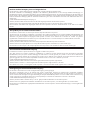 2
2
-
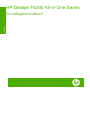 3
3
-
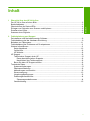 4
4
-
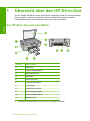 5
5
-
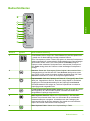 6
6
-
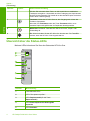 7
7
-
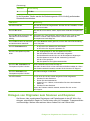 8
8
-
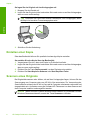 9
9
-
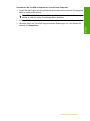 10
10
-
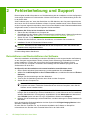 11
11
-
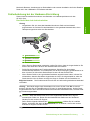 12
12
-
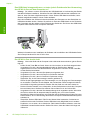 13
13
-
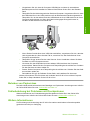 14
14
-
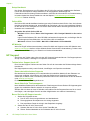 15
15
-
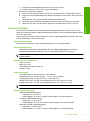 16
16
-
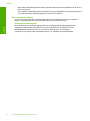 17
17
-
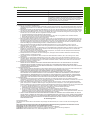 18
18
-
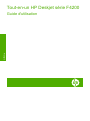 19
19
-
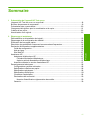 20
20
-
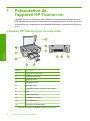 21
21
-
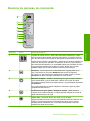 22
22
-
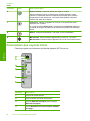 23
23
-
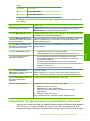 24
24
-
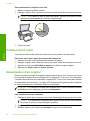 25
25
-
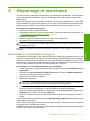 26
26
-
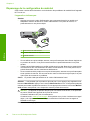 27
27
-
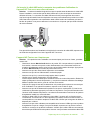 28
28
-
 29
29
-
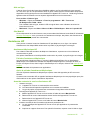 30
30
-
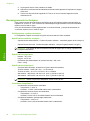 31
31
-
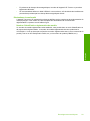 32
32
-
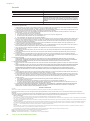 33
33
-
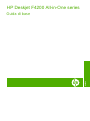 34
34
-
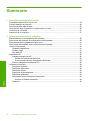 35
35
-
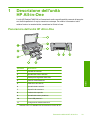 36
36
-
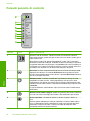 37
37
-
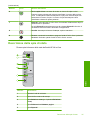 38
38
-
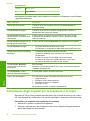 39
39
-
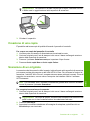 40
40
-
 41
41
-
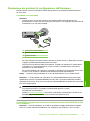 42
42
-
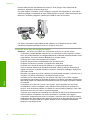 43
43
-
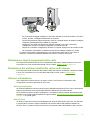 44
44
-
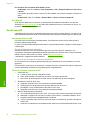 45
45
-
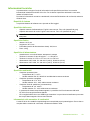 46
46
-
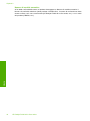 47
47
-
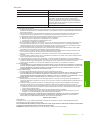 48
48
-
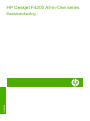 49
49
-
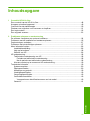 50
50
-
 51
51
-
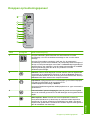 52
52
-
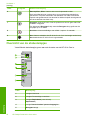 53
53
-
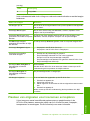 54
54
-
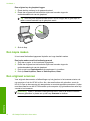 55
55
-
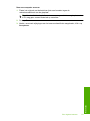 56
56
-
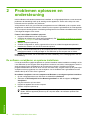 57
57
-
 58
58
-
 59
59
-
 60
60
-
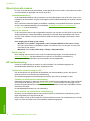 61
61
-
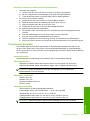 62
62
-
 63
63
-
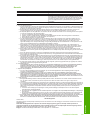 64
64
-
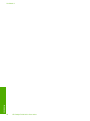 65
65
-
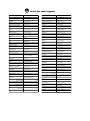 66
66
HP Deskjet F4200 All-in-One Printer series Manuel utilisateur
- Taper
- Manuel utilisateur
dans d''autres langues
Documents connexes
-
HP Deskjet F4200 All-in-One Printer series Manuel utilisateur
-
HP DeskJet F2180 Manuel utilisateur
-
HP Deskjet F2200 All-in-One Printer series Manuel utilisateur
-
HP Deskjet F4100 All-in-One Printer series Manuel utilisateur
-
HP Deskjet F4224 All-in-One Printer series Guide d'installation
-
HP Deskjet F4200 All-in-One Printer series Guide d'installation
-
HP Photosmart C4240 Manuel utilisateur
-
HP Deskjet D4200 Printer series Guide d'installation
-
HP Photosmart C5200 All-in-One Printer series Manuel utilisateur
-
HP Deskjet F4500 Le manuel du propriétaire